Windows7系统资源怎么看?
发布时间:2020-12-24 16:23:18 文章来源:未知 作者: admin
在平时的工作中,我们会安装很多软件,虽然用完卸载了,但是还是会有残留占用资源,于是我们就得去看一下系统资源,可是很多用户不知道系统资源怎么看?其实方法很简单,如果你不知道Windows7系统资源怎么看的话,那么赶紧看看以下教程吧!
方法/步骤:
1、右击Windows7旗舰版桌面上的任务栏,然后选择启动任务栏管理器,之后切换到性能选项卡打开资源监视器。

2、打开资源监视器我们可以看到电脑资源的占用情况。在资源管理器的菜单栏下面有一栏选项卡,从“概述”来看,是包含了系统上的全部信息,但是不够详细,如果要看详细可以从个别选项卡中查看。

3、切换到CPU选项卡中,可以查看到电脑的CPU使用情况,这包括软件和服务的使用情况。

4、在内存选项卡里面,可以显示各线程的内存占用情况,所以你可以在这边查看到系统上占用比较大内存的线程,然后将它关闭掉。
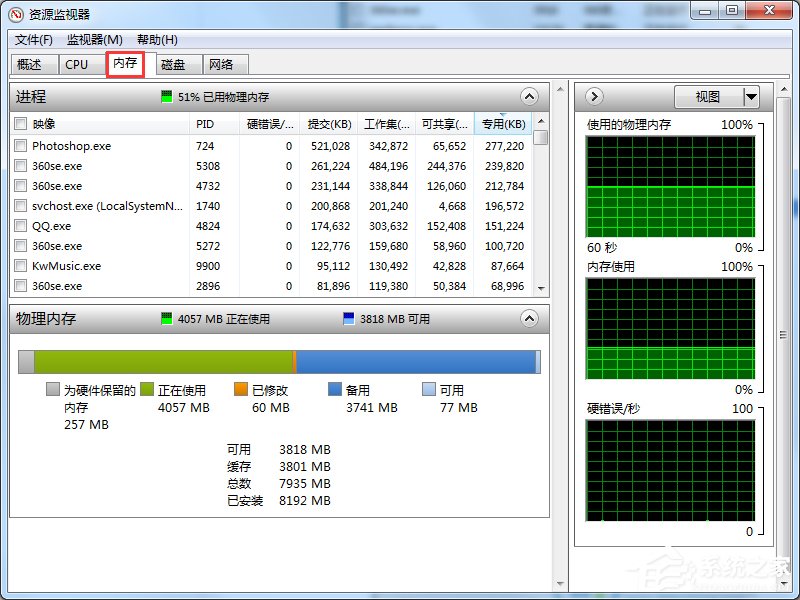
以上就是Windows7系统资源怎么看的教程了,当你看完这些占用系统资源的残留进程,你就可以返回任务栏管理器结束掉这个进程了。
综上所述,这就是未知的本文作者:admin给你们提供的Windows7系统资源怎么看?了,所写的原创文章仅此参考,觉得这篇文章不错就可以分享给身边的朋友,欢迎点评,版权声明:如若转载,请注明:未知,谢谢!
本文章关键词:
相关文章
下一篇:没有了
本类教程排行
系统安装教程
本热门系统总排行
